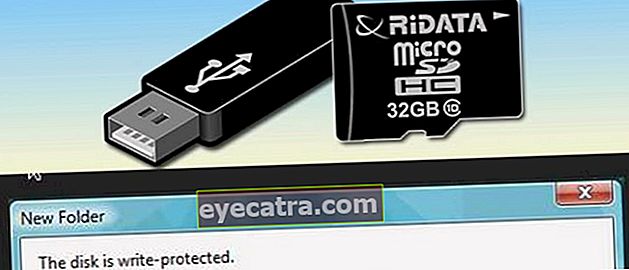preprost način za izdelavo tabel v Excelu (Windows in Android)
Ne veste, kako ustvariti tabelo v Excelu? Sprostite se, ApkVenue vam bo povedal, kako naredite tabele v Excelu v sistemu Windows in Android.
Pri izpolnjevanju nalog ali opravil moramo pogosto predstaviti podatke v obliki tabele. Razlog je v tem, da so lahko podatki videti bolj urejeni, da jih je enostavno razumeti.
Eden od programske opreme ki se popularno uporablja za ustvarjanje tabel Microsoft Office Excel. Ali veste, kako ustvariti tabelo v Excelu?
V tem članku vam bo povedal ApkVenue kako enostavno ustvariti tabelo v Excelu tako v sistemu Windows kot v telefonu Android!
Zakaj narediti tabele v Excelu?
Excel je programske opreme razvil Microsoft da bomo lažje izračunali števila in naredili grafe.
Vsaka datoteka Excel ima list, kje je vsak list je sestavljen iz stolpcev in vrstic. No, tam bo naša banda pripravila mize.
Ustvarjanje tabel v Excelu je zelo enostavno zaradi različnih prednosti, ki jih ima. Eno od teh je število vrstic in stolpcev, ki jih ima Excel 1 milijon vrstic in 16 tisoč stolpcev.
S to zmožnostjo bomo lahko obdelali velike količine podatkov. Še več, Excel je opremljen s formulami, ki so nam v veliko pomoč.
Dela, kot so izdelava finančnih poročil, sestavljanje seznamov prisotnosti in ustrezna predstavitev podatkov, je mogoče zelo enostavno opraviti z uporabo Excela.
Kako narediti tabelo v Excelu
S temi različnimi prednostmi je Excel postal programske opreme vi ste ljudje, ki pripravljate mize. ApkVenue vam bo dal vadnico o izdelavi tabel v Excelu, tako v sistemu Windows kot v Androidu.
Kako ustvariti tabelo v sistemu Windows (PC)
Začnemo z ustvarjanjem Excelove tabele v sistemu Windows. Večina ljudi dela na poročilih na podlagi podatkov s prenosnimi računalniki, ker so bolj prilagodljivi.
Korak 1
Prvič, očitno morate najprej namestiti aplikacijo, banda. Če ga nimate, ga preprosto prenesite na spodnjo povezavo!
 Office Apps & Business Tools Microsoft Corporation PRENESI
Office Apps & Business Tools Microsoft Corporation PRENESI 2. korak
Ko končate s prenosom, odprite program Excel in izberite Prazen delovni zvezek da ustvarite novo datoteko Excel.

3. korak
Videli boste začetni videz Excela. V zgornjem meniju za krmarjenje izberite Vstavi.

4. korak
Po tem izberite meni Tabela ki se nahaja pod besedami Vstavi.

5. korak
Velikost tabele nastavite glede na vaše potrebe. Vnesete lahko koordinate vrstic in stolpcev ali povlečete kazalec. Ne pozabite pritisniti gumba v redu.

6. korak
Končano, vaša tabela je bila ustvarjena. Lahko spremenite ime stolpca, banda. Poleg tega lahko spremenite tudi videz tabele z izbiro menija Oblikovanje ki se nahaja skrajno desno.

Kako narediti tabele v Androidu (HP)
Nato vam bo ApkVenue povedal, kako narediti Excelove tabele na telefonu Android, banda. Metoda je bolj ali manj enaka kot pri prenosnem računalniku, vendar vam bo ApkVenue vseeno podrobno povedal!
Korak 1
Najprej odprite aplikacijo Excel v telefonu Android. Če ga nimaš, prenesite to povezavo, banda! Po tem odprite aplikacijo in jo odprite Prazen delovni zvezek.

2. korak
Ko končate z ustvarjanjem nove Excelove datoteke, pritisnite puščico navzgor poleg spodnjega desnega kota. Pritisnite meni Domov najti drug meni.

3. korak
Izberite meni Vstavi, nato izberite Tabela ki se nahaja na samem vrhu.

4. korak
Premaknite kazalec, da po potrebi prilagodite velikost tabele. Tabelo lahko prilagodite tudi z različnimi meniji, eden izmed njih je Tabela slog.

To je banda kako ustvariti tabelo v Excelu tako na prenosnem kot na mobilnem telefonu. Enostavno ni pot? Jaka je prepričan, da mu to lahko uspeš v trenutku!
Preberite tudi članke o Excel ali drugih zanimivih člankov iz Fanandi Ratriansyah